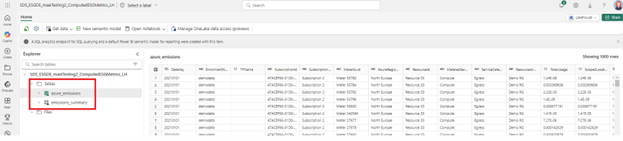Configurar dados de demonstração para insights de emissões Azure
Importante
Algumas ou todas estas funcionalidades estão disponíveis como parte de uma versão preliminar. O conteúdo e a funcionalidade estão sujeitos a alterações.
Os dados de demonstração para emissões Azure são implantados no seu espaço de trabalho na pasta DemoData , na pasta Azure Emissions , na seção Files do ConfigAndDemoData lakehouse. Os dados de demonstração ajudam você a explorar rapidamente a funcionalidade sem integrar seus próprios dados. Após o carregamento dos dados de demonstração, você pode explorar as emissões de Azure usando os conjuntos de dados e analisá-los usando o Power BI relatório com estas etapas:
Execute o notebook LoadEmissionsDataToTables . Defina a variável SOURCE_ABFSS_PATH como DEMO_DATA_ABFSS_PATH para copiar os dados de demonstração da seção Files do ConfigAndDemoData lakehouse para a seção Tables do ComputedESGMetrics lakehouse.
Observação
Microsoft Azure Os insights de emissões suportam apenas instantâneos de atualização completa. Antes de carregar os dados de demonstração, certifique-se de que não haja nenhum dado seu nas tabelas do ComputedESGMetrics lakehouse. Se existirem dados, eles serão substituídos.
Execute o notebook GenerateAggregateTables para modificar as tabelas compatíveis com o relatório. Ele também realiza algumas agregações de dados para fornecer mais insights sobre os dados de emissões.
Forneça as credenciais. Você poderá ignorar esta etapa se já tiver fornecido suas credenciais.
Abra o modelo semântico AnalyzeAzureEmissionsDataset do espaço de trabalho ou da página de detalhes do recurso Insights de emissões do Microsoft Azure (versão preliminar).
Crie uma nova conexão de dados com suas credenciais para atualizar o modelo semântico e atualizar os dados no painel pré-criado.
Dê as credenciais do Fabric na caixa de diálogo para autenticar a fonte de dados do lakehouse ComputedESGMetrics. Selecione os seguintes valores:
Campo Valor Método de autenticação OAuth2 Configuração de nível de privacidade desta fonte de dados Organizacional d. Selecione Entrar.
Go back para a página inicial do modelo semântico e Select Aplicar. Após atualizar o conjunto de dados manualmente, ele é atualizado com dados do ComputedESGMetrics lakehouse.
Se houver algum erro na atualização, você poderá encontrar os detalhes do erro visualizando a opção Histórico de atualização no menu Atualizar .
Abra o relatório AnalyzeAzureEmissions . Você pode abrir o relatório na página de detalhes de capacidade ou no seu espaço de trabalho. O relatório exibe os dados de emissões.